Instellingen – Samsung PS63C7700YS User Manual
Page 243
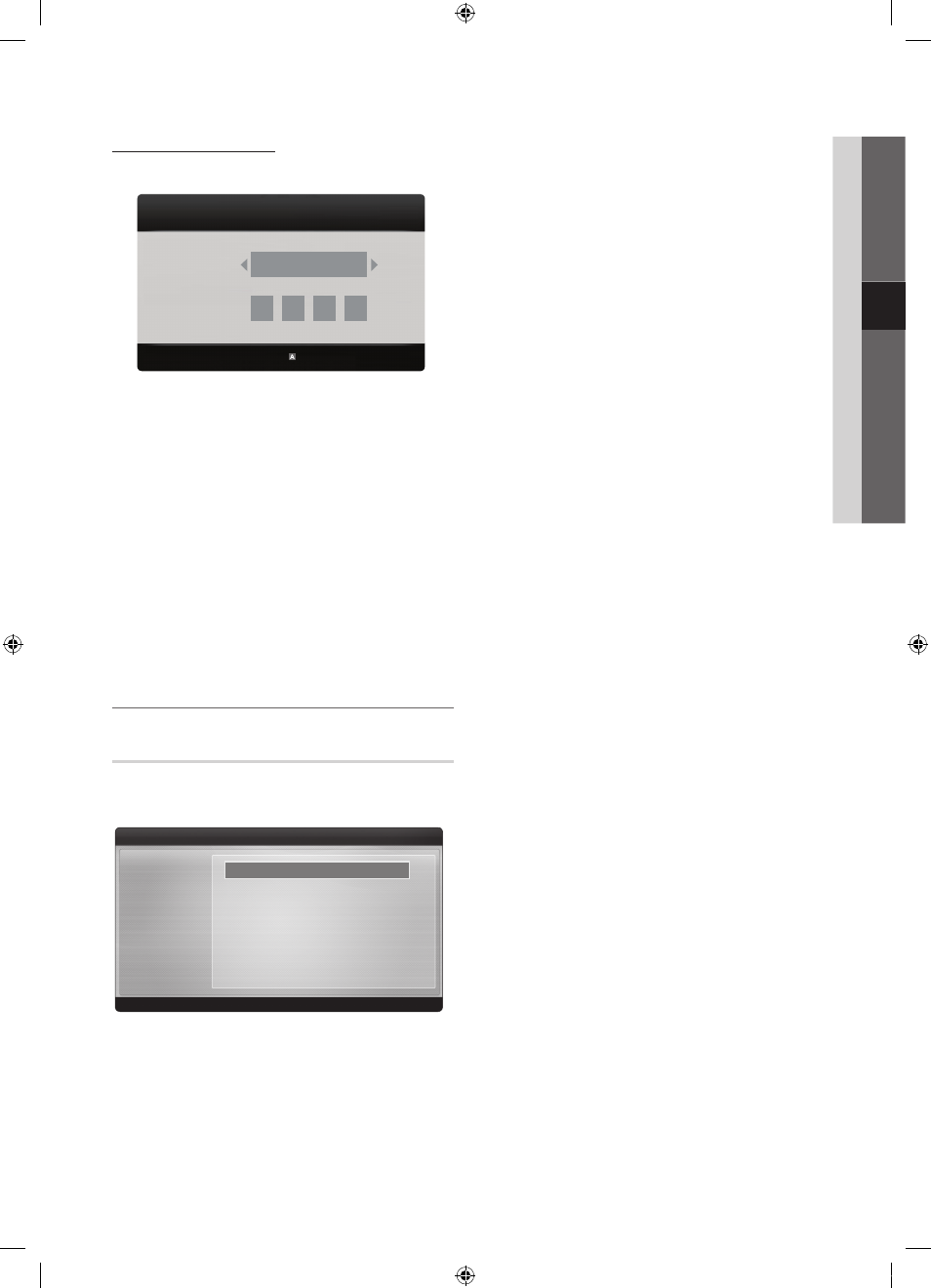
51
Nederlands
04
Uitgebr
eide
functies
Aanmelden bij een account
Bij een toepassing met meerdere accounts gebruikt u de
toetsen
◄ en ► om naar de diverse accounts te gaan.
✎
Om optimaal van de toepassingen te profiteren kunt
u zich het beste registreren en aanmelden bij uw
account.
✎
Instructies voor het maken van een account vindt u in
Instellingen
→ Internet@TV-ID → Maken.
1. Klik op de rode knop op de startpagina van
Internet@TV.
2. Selecteer de gewenste Gebruikersaccount en druk op
de toets
ENTER
E.
✎
Als u een account wilt maken, klikt u op de rode
knop. Er verschijnt een OSD-scherm om een
account te maken.
3. Geef het Wachtwoord in.
✎
Zodra u zich hebt aangemeld, wordt de
Gebruikersaccount op het scherm weergegeven.
¦
Internet@TV instellen
Instellingen
In dit scherm maakt u ID’s en configureert u de instellingen
van Internet@TV. Selecteer Instellingen met de toetsen
▲ en ▼ en druk op de toets
ENTER
E button.
■
Systeeminst.
Ticker aut. afsp. (Uit / Aan): hier kiest u of de ticker bij
het inschakelen van de tv automatisch wordt gestart.
✎
De toepassing Beeldkrant biedt handige
informatie, zoals het nieuws, het weer en
aandeleninformatie. Als u deze toepassing wilt
gebruiken, moet u Beeldkrant downloaden naar
Internet@TV.
✎
Voor het gebruik van deze toepassing moet u
Beeldkrant downloaden naar Internet@TV.
Channel Bound-service (Uit / Aan): sommige kanalen
ondersteunen toepassingen als internetgegevensservice,
zodat u tijdens het tv-kijken toegang tot de internetdienst
hebt.
✎
Alleen beschikbaar als dit door de omroep wordt
ondersteund.
Wachtwoord voor het vergrendelen van een
service wijzigen
✎
Het standaardwachtwoord is ‘0-0-0-0’.
✎
Als u het wachtwoord bent vergeten, drukt u
achtereenvolgens op de volgende toetsen van de
afstandsbediening zodat het wachtwoord opnieuw
wordt ingesteld op ‘0-0-0-0’:
POWER
(uit)
→
MUTE
→ 8 → 2 → 4 →
POWER
(aan).
Resetten: hiermee zet u de fabrieksinstellingen van
Internet@TV terug.
■
Internet@TV-ID
Dit menu kunt u gebruiken bij het maken en verwijderen
van een account. U kunt er uw account beheren,
evenals de accountgegevens van de inhoudsite.
✎
De account is alleen voor Internet@TV.
Maken: Maak een account aan en koppel dit aan de
gewenste toepassingen.
✎
OPMERKING
x
U kunt niet meer dan 10 accounts maken.
x
Het maximumaantal tekens is 8.
Beheer
– Servicesite: de aanmeldingsgegevens voor
servicesites registreren.
– Wachtwoord wijzigen: hier wijzigt u het wachtwoord
van uw account.
– Verwijderen: hier kunt u de account verwijderen.
■
Servicemanager: hier kunt u op Internet@
TV geïnstalleerde toepassingen verwijderen en
vergrendelen.
Vergrend.: de toepassing vergrendelen.
✎
Als een toepassing is vergrendeld, hebt u een
wachtwoord nodig om deze te openen.
Verwijderen: de toepassing verwijderen.
■
Eigenschappen: informatie over Internet@TV
weergeven. Gebruik de optie Test de snelheid van uw
internetverbinding om uw netwerkverbinding te testen.
R Terug
Instellingen
▪ Systeeminstellingen
▪ Internet@TV-ID
▪ Servicemanager
▪ Eigenschappen
▪ Ticker aut. afsp.
: Uit
▪ Channel Bound-service
: Uit
▪ Wachtwoord voor het vergrendelenvan
een service wijzigen
▪ Resetten
admin
Aanmelden
Gebruikersaccount :
Toegangscode :
Maken [0~9] PIN ingeven R Annuleren
[7790_FRE]BN68-02696B-00L04.indb 51
2010-03-26 오후 7:01:48
